sql2008安装教程 SQL Server 2008 R2 安装图解
一、进入安装程序
插入SQL Server 2008 R2安装光盘,自动运行后出现“SQL Server安装中心”。
在这里我们在本机安装一个SQL Server默认实例,所以执行以下步骤:
1、在左侧的目录树中选择“安装”。
2、在右侧的选择项中,选择第1项目“全新安装或向现有安装添加功能”,然后就进入了安装程序。

二、安装的准备过程
1、安装程序支持规则
在这个准备过程里,首先安装程序要扫描本机的一些信息,用来确定在安装过程中不会出现异常。如果在扫描中发现了一些问题,则必须在修复这些问题之后才可能重新运行安装程序进行安装。

2、产品密钥
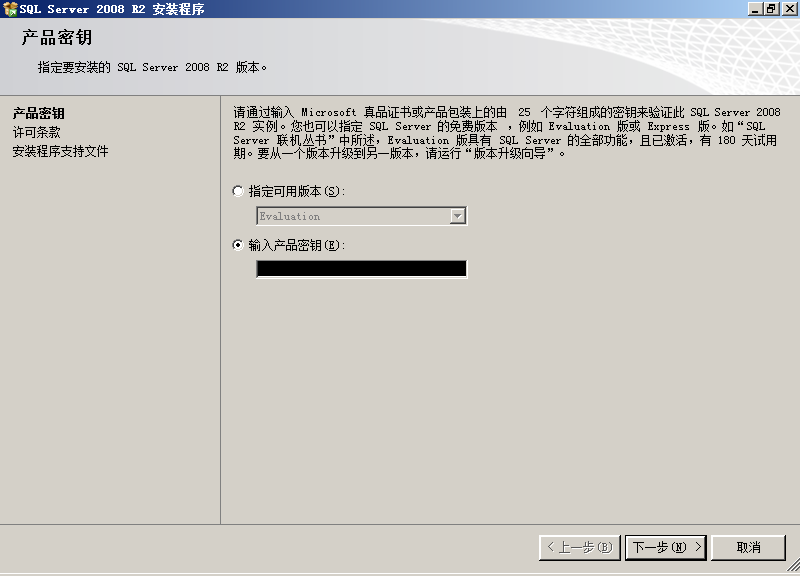
3、许可条款
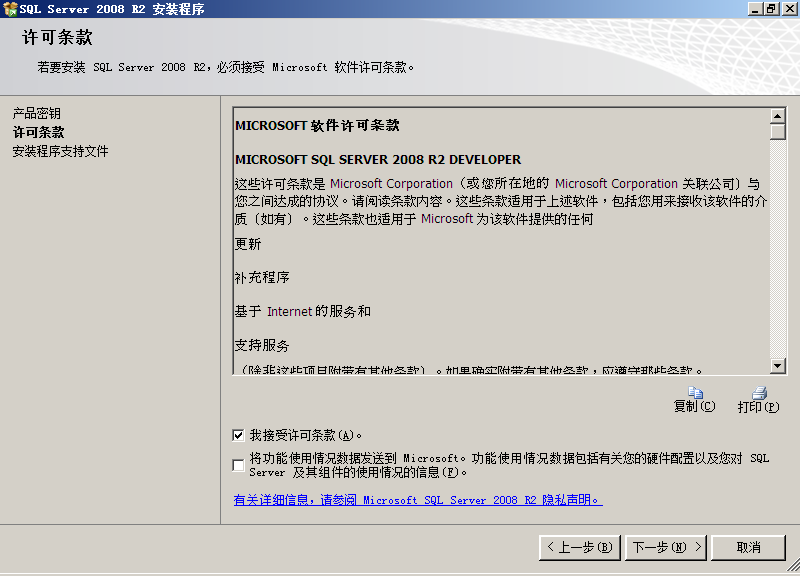
4、安装程序支持文件
在这个步骤,安装程序需要在本机上安装一些必要的组件。
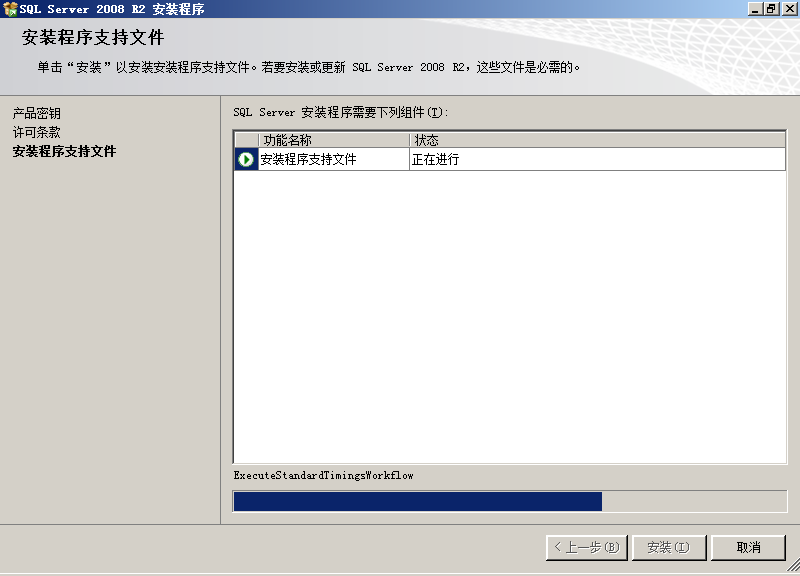
三、功能选择与配置
接下来,才是正式安装SQL Server程序。
1、安装程序支持规则
这个步骤看起来跟刚才在准备过程中的一样,都是扫描本机,防止在安装过程中出现异常。现在并不是在重复刚才的步骤,从下图明显看出这次扫描的精度更细,扫描的内容也更多。

在这个步骤中,一定不要忽略“Windows防火墙”这个警告,因为如果在Windows2008操作系统中安装SQL Server,操作系统不会在防火墙自动打开TCP1433这个端口。将在后面的文章中提到这个问题。
2、设置角色
这里有3个选项可供选择。我们选择“SQL Server功能安装”。

3、功能选择
在这里,我们点一下“全选”按钮,会发现左边的目录树多了几个项目:在“安装规则”后面多了一个“实例配置”,在“磁盘空间要求”后面多了“服务器配置”、“数据库引擎配置”、“Analysis Services配置”和“Reporting Services配置”。

注:如果只需要安装SQL Server 客户端(SQL Server Native Client),只需要选择“客户端工具连接(Client Tools Connectivity)”。
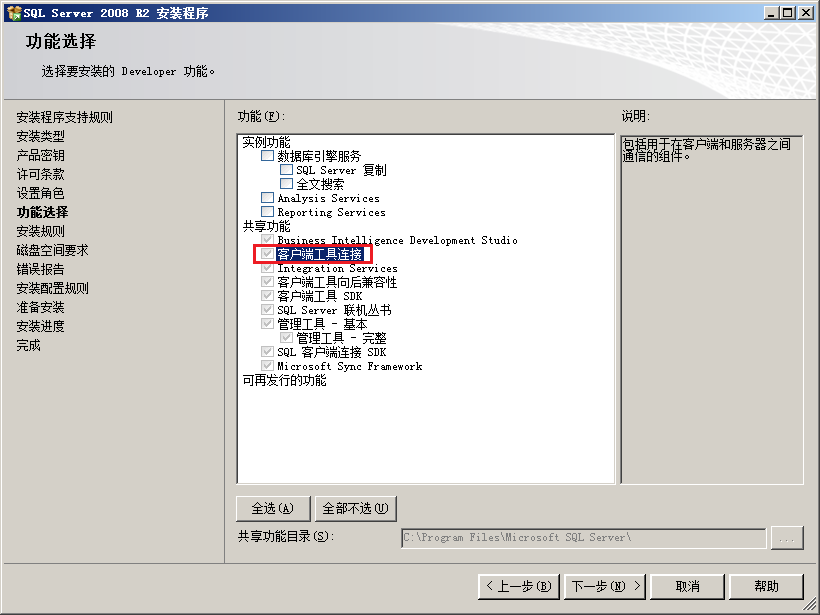
注:如果只需要安装管理工具,只需选择基本或完整模块。
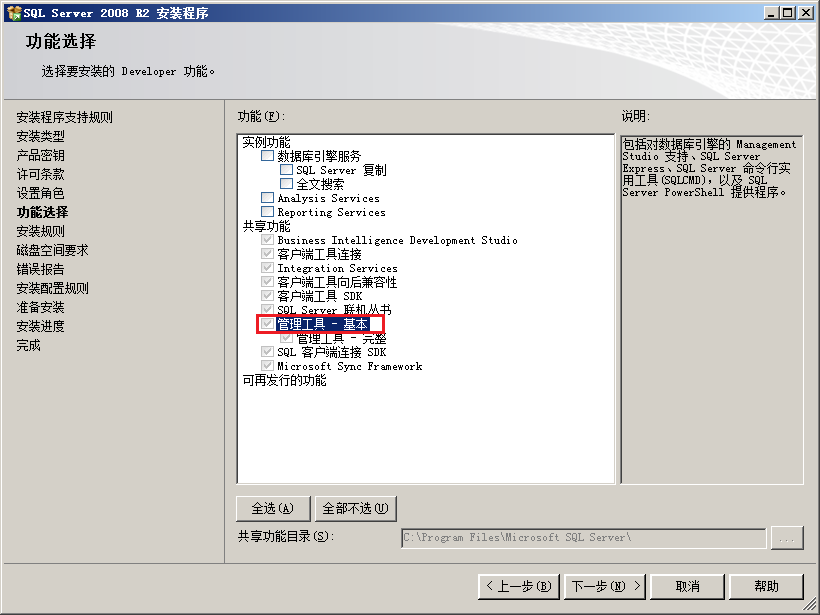

4、安装规则
在这里又要扫描一次本机,扫描的内容跟上一次又不同。
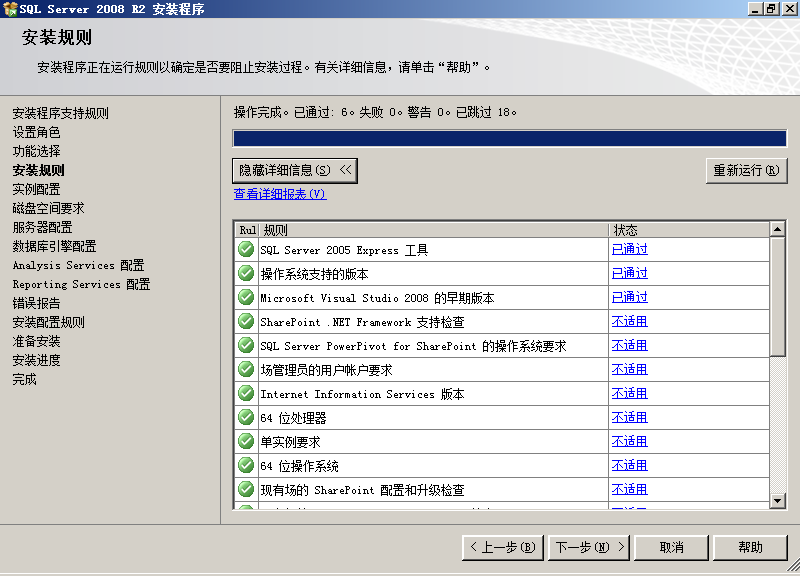
5、实例配置
我们这里安装一个默认实例。系统自动将这个实例命名为:MSSQLSERVER 。

6、磁盘空间要求
从这里可以看到,安装SQL Server的全部功能需要5485MB的磁盘空间。

7、服务器配置
在这里,首先要配置服务器的服务帐户,也就是让操作系统用哪个帐户启动相应的服务。 为了省事,我们选择“对所有SQL Server服务使用相同的帐户”。

接着,还要设备排序规则。
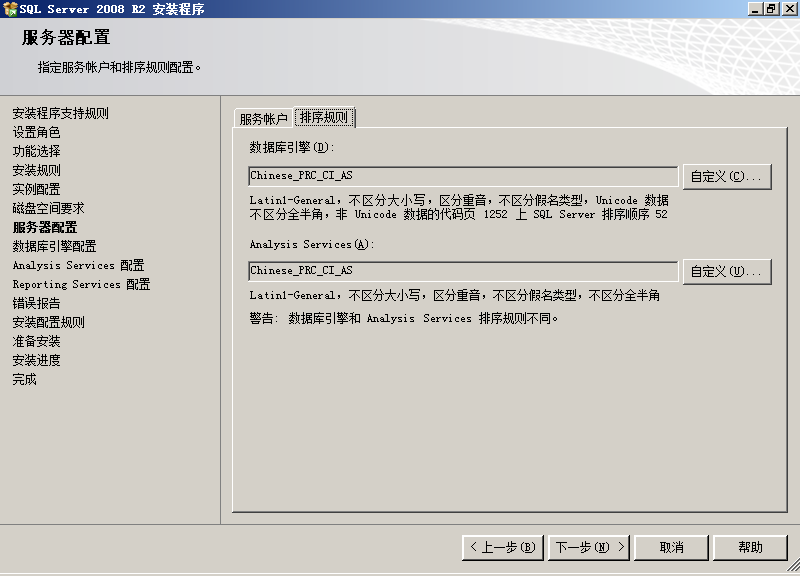
8、数据库引擎配置
数据库引擎的设置主要有3项。


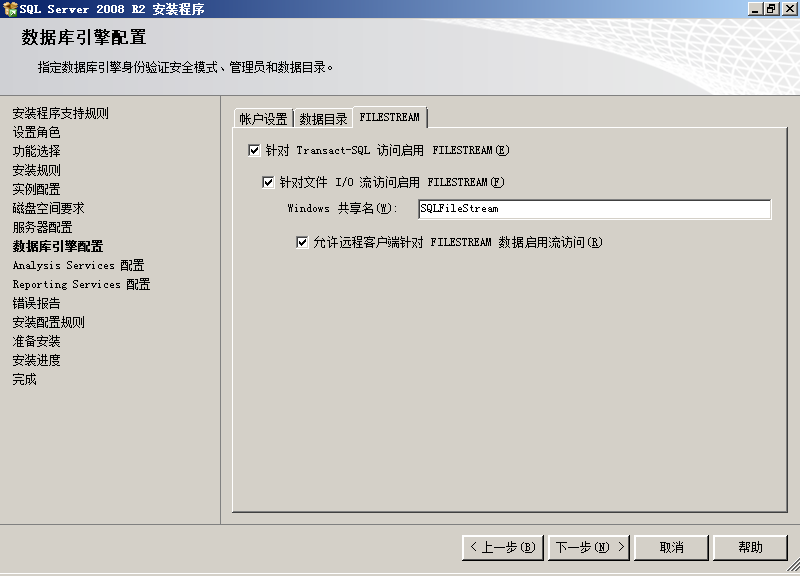
9、Analysis Services配置
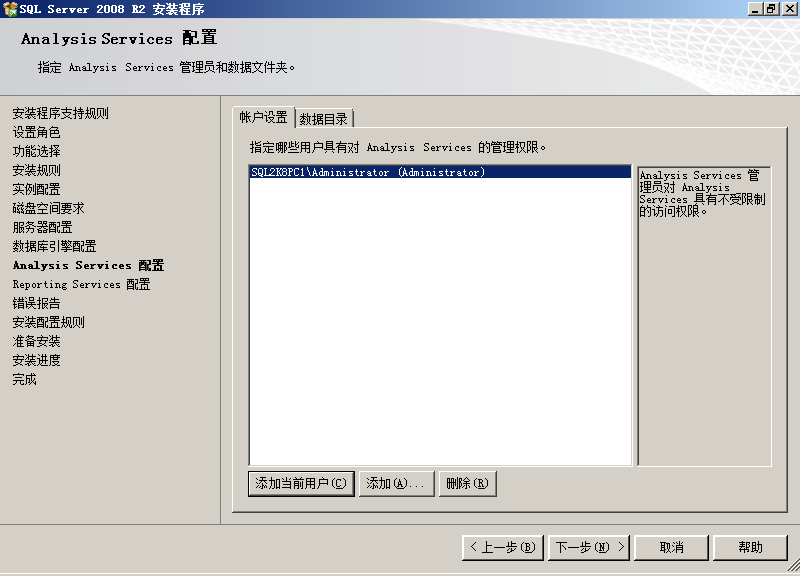

10、Reporting Services配置
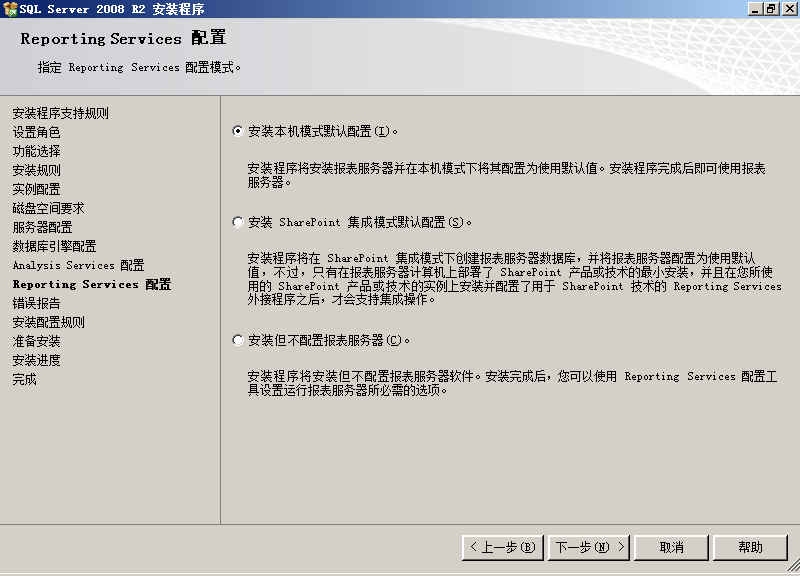
11、错误报告

12、安装配置规则

四、安装进度
完成上述功能选择和配置之后,就要开始安装了。
首先,是让我们确认一下安装选项。
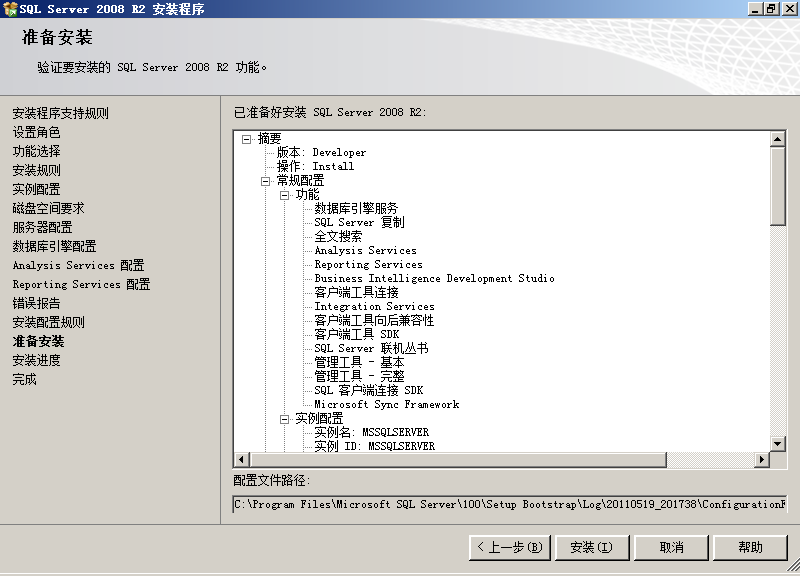
确认之后,点“安装”按钮,机器的硬盘就开始狂转。如果是全新安装,这个过程大概需要一个半小时(视磁盘的速度而定)。

直到最后,出现了这个画面,总算大功告成了。
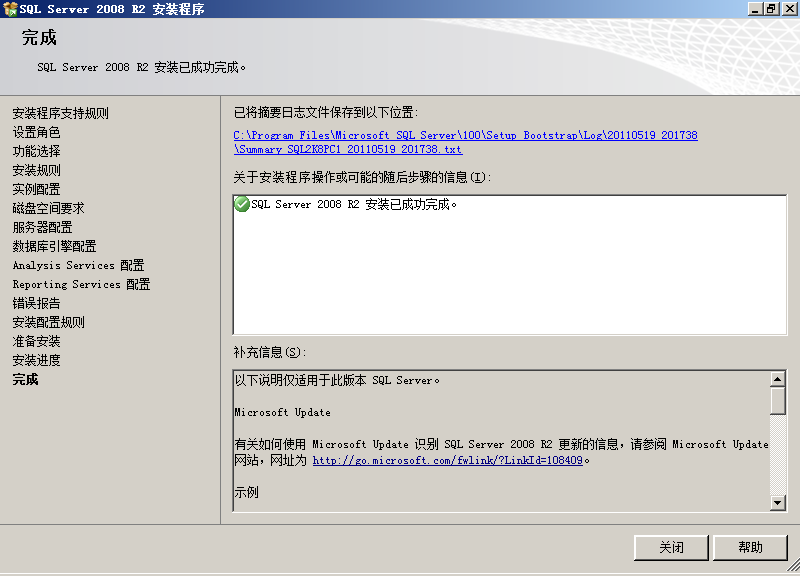
安装结束之后,摘要日志会保存在以下位置:<数据根目录>\100\Setup Bootstrap\Log\<YYYYMMDD_HHMMSS>\Sumary_<PC name>_<YYYYMMDD_HHMMSS>.txt
系统配置的检查报告保存在以下位置::<数据根目录>\100\Setup Bootstrap\Log\<YYYYMMDD_HHMMSS>\SystemConfigurationCheck_Report.htm
相关推荐
-
win2008 r2 安装sql server 2005/2008 无法连接服务器解决方法
在与 SQL Server 建立连接时出现与网络相关的或特定于实例的错误.未找到或无法访问服务器.请验证实例名称是否正确并且 SQL Server 已配置为允许远程连接. 在使用G2服务时,测试服务器连接,结果遇到这个问题. 问题详细:连接测试失败!:在与 SQL Server 建立连接时出现与网络相关的或特定于实例的错误.未找到或无法访问服务器.请验证实例名称是否正确并且 SQL Server 已配置为允许远程连接. (provider: 命名管道提供程序, error: 40 - 无法打开到
-
Win2003系统下SQL Server 2008安装图解教程(详细图解)
最近不少用户在windows2003 server 32位操作系统上安装SQL Server2008总是失败,出现大量错误.今天经过通过我反复测试安装,找出了一个便捷的安装方法,节省大家宝贵时间,具体方法如下,供大家参考: 准备工作: 首先需要下载下面这个软件 1.Windows Installer 4.5 Redistributable - 简体中文 下载地址:http://www.microsoft.com/zh-cn/download/details.aspx?id=8483 下载时选择:
-
图文详解Windows Server2012 R2中安装SQL Server2008
入手一台Windows Server2012云服务器,搭建一下服务环境,选用SQL Server2008 直奔主题,下好安装镜像后,直接双击 选择运行程序而不获取帮助 如图: 进入安装中心后选择 安装 再选择全新安装 同样选择运行程序而不获取帮助 选择后如图: 程序会检测一下系统,没警告等大问题就可以点确定 输入产品秘钥,也可以选择试用版本:试用版本简直不能忍,我直接上秘钥,关于秘钥我会在最下面给出一个方案 接受条款,下一步 点安装即可 软件又检测一遍,没有警告就可以点下一步 选择第一项即可 你
-
win2008 r2 下安装sql server 2005 64位教程(图解)
安装好win2008 r2 x64系统以后,安装方法可以参考这篇文章:http://www.jb51.net/os/535658.html 进入下载的文件中,双击打开:splash.hta 文件进行安装 根据自己的系统来选择性进行安装,这里我们选择第二项:基于 x64 的操作系统(6). 然后在安装中选择"服务器组件.工具.练级丛书和示例(C)"的选项进行安装. 此处的注册信息可以忽略,非必填选项 此处我们选择安装的功能文件,也可点击"高级",进入高级设计页 点击&
-
SQL Server 2008 R2 超详细安装图文教程
一.下载SQL Server 2008 R2安装文件 cn_sql_server_2008_r2_enterprise_x86_x64_ia64_dvd_522233.iso 二.将安装文件刻录成光盘或者用虚拟光驱加载,或者直接解压,打开安装文件,出现下面的界面 安装SQL Server 2008 R2需要.NET Framework 3.5 SP1支持 这里我们的操作系统是Windows Server 2008 R2,已经默认自带了.NET Framework 3.5 SP1 直接点确定 选择
-
Sql Server 2008安裝图文教程
Sql Server 2008 MSDN下載地址: http://www.msdn.hk/7/176/ 下載完成后的iso文件目錄結構如下,點擊安裝程序: 點擊安裝全新的sql server: 必備檢測項,下一步: 這裏會自動填充產品密鑰: 一直往下,選擇功能也全部選擇,下一步: 選擇默認數據庫實例: 選擇Windows的賬戶名和你本機的登錄密碼: 使用把windows賬戶和密碼添加到sql server 的賬戶列表中: 繼續點下一步,然後開始安裝step(這個需要的時間比較久,目測需要20分鐘
-
win2008 enterprise R2 x64 中安装SQL server 2008的方法
一.服务器环境: 硬环境:DeLL T1700工作站,i3-4150,4GDDR3-1600,500G-HDD, 软环境:Windows Server 2008 R2 x64 VL Enterprise SP1,DHCP,IE8, 任务:为应用环境安装 SQL server 2000 sp4 二.版本支持: 由于 Windows Server 2008 r2 原生不支持 SQL server 2000,解决的方法又太过复杂,遂笔者决定直接安装 SQL server 2008 http://ww
-
安装sql server2008后再安装sql 2005找不到本地服务器的解决方法
最近在项目中安装sql server 2005,发现找不到本地服务器,因为此前我已经安装了sql server2008,打开2005数据库引擎后找不到本地服务器,在网上也找不到正确的解决办法,以为是组件没有安装,有重新安装一次问题依然存在,当时很是郁闷, 后来想想是不是组件没有安装,重装了一次还是这样,后来想想是不是2005的服务器实例与2008重合了,在重装的时候就在安装此步骤的实例没有选择默认实例 如下图,此处要注意:不能选择默认实例,单击"已安装的实例"会发现有2008的服务器名
-
sql2008安装教程 SQL Server 2008 R2 安装图解
一.进入安装程序 插入SQL Server 2008 R2安装光盘,自动运行后出现"SQL Server安装中心". 在这里我们在本机安装一个SQL Server默认实例,所以执行以下步骤: 1.在左侧的目录树中选择"安装". 2.在右侧的选择项中,选择第1项目"全新安装或向现有安装添加功能",然后就进入了安装程序. 二.安装的准备过程 1.安装程序支持规则 在这个准备过程里,首先安装程序要扫描本机的一些信息,用来确定在安装过程中不会出现异常.如
-
SQL Server 2008 R2安装配置方法图文教程
Microsoft SQL Server 2008 R2安装图解 工具: SQL Server 2008 R2安装光盘或镜像ISO 安装的准备过程: 插入2008 R2安装光盘或加载镜像ISO文件,进入SQL Server安装中心后跳过"计划"内容,直接选择界面左侧列表中的"安装" 之后进入"安装程序支持规则"安装界面,安装程序将自动检测安装环境基本支持情况,需要保证通过所有条件后才能进行下面的安装,如图所示.当完成所有检测后,点击"确
-
图文详解SQL Server 2008 R2安装配置方法
安装sql server2008 R2的方法,轻松简单易操作,按照操作一步一步来. 工具: sql server 2008 R2安装包一个(从网上下载) 方法/步骤: 安装包解压 解压后,打开setup.exe文件,选择安装,显示如图: 选择全新安装或向现有安装添加功能 点确定 输入 企业版序列号:R88PF-GMCFT-KM2KR-4R7GB-43K4B 点我接受许可条款,点下一步 点安装,如果操作系统没有安装.net framet3.5 sp1 ,将会自动安装. 必备环境全部通过后,点下一步
-
win2008 R2 WEB环境配置之Mssql Server 2008 R2 安装图文教程及远程连接设置方法
Microsoft® SQL Server™ 是用于电子商务.业务线和数据仓库解决方案的数据库管理和分析系统.是微软旗下的商业数据库软件.目前最新的版本已经发展到SQL Server 2014了,微软更是推出了Windows Azure SQL云数据库. 本篇的教程的目的就是带领大家安装一下Sql server 2008 R2,对每一步作一个大概的说明,说得不好的地方,请大家指出来,大家共同进步. 这台服务器是天翼云的1元主机,买来就是给大家做教程用的.如果大家觉得好,请多多关注本博客. 安装步
-
SQL SERVER 2008 r2 数据压缩的两种方法
在压缩数据之前建议大家看下这篇文章:http://www.jb51.net/article/136522.htm 一般情况下不建议压缩数据,如果压缩数据建议先备份 第一种方法:通过sql server management studio 首先我们要下载能操作 2008的工具 sql server management studio 这个工具在sql server 2008 r2 安装后就会有! 一起安装妥当,我们就可以开始选择了看图! 所有的都是单击右键,凡在你需要压缩的表上面,依次选择到数据库
-
SQL SERVER 2008 r2 数据压缩的两种方法第1/2页
有时候sql server 2008 数据库日志文件太大,需要收缩释放硬盘内存.如果ldb文件过大会导致数据库运行缓慢,甚至系统都会卡住. 1.登陆项目平台数据库服务器.双击SQL Server Management Studio打开数据库管理.登陆数据库 2.如下图,打开数据库属性窗口 3.如下图,更改数据库恢复模式 4.如下图,收缩数据库日志 到这里已经完成了,数据库的日志收缩 5.如下图,数据库恢复模式修改为完整 经过我们小编测试,完美解决,我们成功的把一个84G的文件,压缩到1M. 下面
-
SQL Server 2008 R2英文版安装图文教程
SQL Server 2008 R2英文版安装图解
-
win2008 r2安装SQL SERVER 2008 R2 不能打开1433端口设置方法
服务器:WINDOWS SERVER 2008 R2 SQL:SQL SERVER 2008 R2 背景:同一个公司同一个局域网 网络可以ping通 但是不能连接服务器数据库 提示错误1326 前期设置: 经过前期设置都不行 telnet localhost 1433还是失败 后期设置: OK 到现在成功了. 谢谢网友的提问以及各位的热心回答 在此处整理成文 供各位参考 如有问题请留言
-
设置sql server 2008 r2的身份验证模式的图文教程
我在安装sql server2008R2的时候,选择了Windows身份验证模式,现在想把它改为sql server验证模式,怎么修改呢?其实方法步骤很简单,下面小编给大家分享修改方法. 方法如下所示: 1.先通过windows身份验证模式登录 2.选中服务器,右键属性,点击属性 3. 4. 以上所述是小编给大家介绍的设置sql server 2008 r2的身份验证模式的图文教程,希望对大家有所帮助,如果大家有任何疑问请给我留言,小编会及时回复大家的.在此也非常感谢大家对我们网站的支持!
随机推荐
- Python_LDA实现方法详解
- window.open打开页面居中显示的示例代码
- 教育网代理 ip列表1
- java和jsp中的request使用示例
- 全面解析Objective-C中的block代码块的使用
- iOS图片拉伸的多种方式
- Python中if __name__ == '__main__'作用解析
- javascript取消文本选定的实现代码
- 深入理解php printf() 输出格式化的字符串
- Python中多线程thread与threading的实现方法
- 不要一生靠技术生存不要一生靠技术生存
- Navicat for MySQL导出表结构脚本的简单方法
- 封装常用正则表达式的用法
- 捕获关闭窗口的脚本
- css为图片设置背景图片
- 一个Snapshot配置的实例无图,很简单,就两台路由器
- Apache实现多端口多主机名配置
- iOS常见的几个修饰词深入讲解
- Windows 服务器操作系统安全设置加固方法
- 修改python plot折线图的坐标轴刻度方法

